หากคุณกำลังเผชิญกับ ลุกขึ้นตาย 3 ทำงานช้าลง ขัดข้อง Dead Rising 3 ไม่เริ่มทำงาน Dead Rising 3 จะไม่ติดตั้ง การควบคุมไม่ทำงานใน Dead Rising 3 ไม่มีเสียง ข้อผิดพลาดปรากฏขึ้น บันทึกไม่ทำงานใน Dead Rising 3 - เราเสนอวิธีการทั่วไปในการแก้ไขปัญหาเหล่านี้ให้กับคุณ
ขั้นแรก ตรวจสอบว่าข้อมูลจำเพาะของพีซีของคุณตรงตามข้อกำหนดขั้นต่ำของระบบหรือไม่:
- ระบบปฏิบัติการ: Windows 7/8 (64 บิต)
- หน่วยประมวลผล: Intel Core i3-3220 3.30 GHz (หรือ Intel Core 2 Quad Q9550 2.83 GHz)/AMD Phenom II X4 945 3.00 GHz
- หน่วยความจำ: 6GB
- วิดีโอ: NVIDIA GeForce GTX 570/AMD Radeon 7870
- ฮาร์ดดิสก์: 30GB
- ไดเร็กเอ็กซ์: 11
อย่าลืมอัปเดตไดรเวอร์การ์ดแสดงผลและซอฟต์แวร์อื่น ๆ ของคุณ
ก่อนที่คุณจะจำคำที่แย่ที่สุดและแสดงต่อนักพัฒนาอย่าลืมไปที่เว็บไซต์อย่างเป็นทางการของผู้ผลิตการ์ดแสดงผลของคุณและดาวน์โหลดไดรเวอร์ล่าสุด บ่อยครั้งที่ไดรเวอร์ที่ได้รับการปรับแต่งเป็นพิเศษสำหรับพวกเขานั้นถูกเตรียมไว้สำหรับการเปิดตัวเกม คุณยังสามารถลองติดตั้งไดรเวอร์เวอร์ชันใหม่กว่าได้ หากปัญหาไม่ได้รับการแก้ไขด้วยการติดตั้งเวอร์ชันปัจจุบัน
สิ่งสำคัญคือต้องจำไว้ว่าคุณควรดาวน์โหลดเฉพาะกราฟิกการ์ดเวอร์ชันสุดท้ายเท่านั้น - พยายามอย่าใช้เวอร์ชันเบต้า เนื่องจากอาจมี จำนวนมากไม่พบข้อผิดพลาดหรือแก้ไข
อย่าลืมว่าเกมมักต้องมีการติดตั้งเพื่อให้การทำงานมีความเสถียร เวอร์ชันล่าสุด DirectX ซึ่งสามารถดาวน์โหลดได้จากเว็บไซต์ทางการของ Microsoft
Dead Rising 3 จะไม่เปิดตัว
ปัญหามากมายในการเปิดเกมเกิดขึ้นเนื่องจากการติดตั้งไม่ถูกต้อง ตรวจสอบว่ามีข้อผิดพลาดใดๆ ระหว่างการติดตั้งหรือไม่ ลองถอนการติดตั้งเกมและรันโปรแกรมติดตั้งอีกครั้ง หลังจากปิดใช้งานโปรแกรมป้องกันไวรัส ไฟล์ที่จำเป็นสำหรับการทำงานของเกมมักถูกลบโดยไม่ได้ตั้งใจ สิ่งสำคัญคือต้องจำไว้ว่าเส้นทางไปยังโฟลเดอร์ที่ติดตั้งเกมไม่ควรมีอักขระซีริลลิก - ใช้เฉพาะตัวอักษรละตินและตัวเลขสำหรับชื่อไดเร็กทอรี
การตรวจสอบว่ามีพื้นที่ว่างบน HDD เพียงพอสำหรับการติดตั้งก็ไม่เสียหาย คุณสามารถลองรันเกมในฐานะผู้ดูแลระบบในโหมดที่เข้ากันได้ รุ่นที่แตกต่างกันหน้าต่าง
Dead Rising 3 ทำงานช้า เฟรมต่อวินาทีต่ำ ความล่าช้า สลักเสลา ค้าง
ขั้นแรก ให้ติดตั้งไดรเวอร์ล่าสุดสำหรับการ์ดแสดงผลของคุณ ซึ่งจะช่วยเพิ่ม FPS ในเกมได้อย่างมาก ตรวจสอบโหลดของคอมพิวเตอร์ของคุณในตัวจัดการงาน (เปิดโดยการกด CTRL+SHIFT+ESCAPE) หากก่อนที่จะเริ่มเกม คุณเห็นว่ากระบวนการบางอย่างใช้ทรัพยากรมากเกินไป ให้ปิดโปรแกรมหรือเพียงแค่จบกระบวนการนี้จากตัวจัดการงาน
จากนั้นไปที่การตั้งค่ากราฟิกในเกม ก่อนอื่น ปิดการป้องกันนามแฝงแล้วลองลดการตั้งค่าหลังการประมวลผลลง หลายคนใช้ทรัพยากรจำนวนมากและการปิดใช้งานจะช่วยปรับปรุงประสิทธิภาพได้อย่างมากโดยไม่ส่งผลกระทบต่อคุณภาพของภาพอย่างมีนัยสำคัญ
Dead Rising 3 ขัดข้องกับเดสก์ท็อป
หาก Dead Rising 3 ล่มที่สล็อตเดสก์ท็อปของคุณบ่อยครั้ง ให้ลองเริ่มแก้ไขปัญหาโดยการลดคุณภาพของกราฟิกลง อาจเป็นไปได้ว่าคอมพิวเตอร์ของคุณมีประสิทธิภาพไม่เพียงพอและเกมไม่สามารถทำงานได้อย่างถูกต้อง นอกจากนี้ยังควรตรวจสอบการอัปเดตด้วย - เกมสมัยใหม่ส่วนใหญ่มีระบบสำหรับการติดตั้งแพตช์ใหม่โดยอัตโนมัติ ตรวจสอบว่าตัวเลือกนี้ถูกปิดใช้งานในการตั้งค่าหรือไม่
หน้าจอสีดำใน Dead Rising 3
บ่อยกว่านั้น ปัญหาเกี่ยวกับหน้าจอสีดำคือปัญหาของ GPU ตรวจสอบว่าการ์ดแสดงผลของคุณตรงตามข้อกำหนดขั้นต่ำหรือไม่และติดตั้งไดรเวอร์ล่าสุด บางครั้งหน้าจอสีดำเป็นผลมาจากประสิทธิภาพของ CPU ไม่เพียงพอ
หากฮาร์ดแวร์ทุกอย่างเรียบร้อยดีและเป็นไปตามข้อกำหนดขั้นต่ำ ให้ลองสลับไปที่หน้าต่างอื่น (ALT+TAB) จากนั้นกลับสู่หน้าต่างเกม
Dead Rising 3 จะไม่ติดตั้ง การติดตั้งค้าง
ก่อนอื่น ตรวจสอบว่าคุณมีเนื้อที่ HDD เพียงพอสำหรับการติดตั้งหรือไม่ โปรดจำไว้ว่าเพื่อให้โปรแกรมติดตั้งทำงานได้อย่างถูกต้องจำเป็นต้องมีพื้นที่ว่างตามจำนวนที่ระบุบวกกับพื้นที่ว่างบนดิสก์ระบบ 1-2 กิกะไบต์ โดยทั่วไป จำกฎนี้ไว้ - ควรมีดิสก์ระบบอย่างน้อย 2 กิกะไบต์เสมอ พื้นที่ว่างสำหรับไฟล์ชั่วคราว มิฉะนั้นทั้งเกมและโปรแกรมอาจทำงานไม่ถูกต้องหรืออาจปฏิเสธที่จะเริ่มเลย
ปัญหาการติดตั้งอาจเกิดขึ้นได้เนื่องจากขาดการเชื่อมต่ออินเทอร์เน็ตหรือการทำงานไม่เสถียร นอกจากนี้อย่าลืมหยุดโปรแกรมป้องกันไวรัสชั่วคราวขณะติดตั้งเกม - บางครั้งอาจรบกวนการคัดลอกไฟล์ที่ถูกต้องหรือลบโดยไม่ได้ตั้งใจโดยพิจารณาว่าเป็นไวรัส
บันทึกไม่ทำงานใน Dead Rising 3
โดยการเปรียบเทียบกับวิธีแก้ปัญหาก่อนหน้านี้ ให้ตรวจสอบความพร้อมใช้งานของพื้นที่ว่างบน HDD - ทั้งบนที่ติดตั้งเกมและบนไดรฟ์ระบบ บ่อยครั้งที่ไฟล์บันทึกจะถูกจัดเก็บไว้ในโฟลเดอร์เอกสารซึ่งแยกจากตัวเกม
การควบคุมไม่ทำงานใน Dead Rising 3
บางครั้งส่วนควบคุมเกมอาจไม่ทำงานเนื่องจากมีการเชื่อมต่ออุปกรณ์อินพุตหลายตัวพร้อมกัน ลองปิดการใช้งานเกมแพด หรือหากคุณเชื่อมต่อคีย์บอร์ดหรือเมาส์สองตัวด้วยเหตุผลบางประการ ให้ปล่อยอุปกรณ์ไว้เพียงคู่เดียว หากเกมแพดของคุณใช้งานไม่ได้ โปรดจำไว้ว่าเกมได้รับการสนับสนุนอย่างเป็นทางการโดยคอนโทรลเลอร์ที่กำหนดเป็นจอยสติ๊ก Xbox เท่านั้น หากตรวจพบคอนโทรลเลอร์ของคุณแตกต่างออกไป ให้ลองใช้โปรแกรมที่จำลองจอยสติ๊ก Xbox (เช่น x360ce)
เสียงไม่ทำงานใน Dead Rising 3
ตรวจสอบว่าเสียงทำงานในโปรแกรมอื่นหรือไม่ หลังจากนี้ ให้ตรวจสอบว่าเสียงในการตั้งค่าเกมปิดอยู่หรือไม่ และได้เลือกอุปกรณ์เล่นเสียงที่ลำโพงหรือชุดหูฟังของคุณเชื่อมต่อไว้อยู่ที่นั่นหรือไม่ จากนั้น ขณะที่เกมกำลังทำงานอยู่ ให้เปิดมิกเซอร์และตรวจดูว่าเสียงนั้นถูกปิดอยู่หรือไม่
หากคุณใช้การ์ดเสียงภายนอก ให้ตรวจสอบไดรเวอร์ใหม่บนเว็บไซต์ของผู้ผลิต
Dead Rising 3 เป็นเกมแอคชั่นสุดเร้าใจจาก Capcom Vancouver ซึ่งเผยแพร่ครั้งแรกสำหรับคอนโซล Xbox One โดยเฉพาะ หนึ่งปีต่อมา เกมดังกล่าววางจำหน่ายสำหรับพีซี ตามปกติการเปิดตัวคอมพิวเตอร์ส่วนบุคคลที่รอคอยมานานนั้นมาพร้อมกับปัญหามากมาย ในบทความนี้ เราจะเผยแพร่ข้อบกพร่องทั่วไปและแนวทางแก้ไข
อันดับแรก มาดูข้อกำหนดขั้นต่ำของฮาร์ดแวร์กันก่อน:
- ระบบปฏิบัติการ: Windows 7 64 บิต, Windows 8 64 บิต โปรเซสเซอร์: Intel Core i3-3220 3.30 GHz (หรือ Intel Core 2 Quad Q9550 2.83 GHz) / AMD Phenom II X4 945 3.00 GHz หรือดีกว่า
- แรม: 6GB
- การ์ดแสดงผล: NVIDIA® GeForce® GTX 570 / AMD Radeon 7870 หรือดีกว่า
- เวอร์ชัน DirectX: 11
- ฮาร์ดไดรฟ์: พื้นที่ว่าง 30 GB
- การ์ดเสียง: รองรับ DirectX 11
- การเชื่อมต่ออินเทอร์เน็ต
เกมต้องการ RAM อย่างน้อย 6 GB ดังนั้นอย่าพยายามรันเกมบนระบบ 32 บิต (เช่นเดียวกับ Windows XP)
หากหน่วยคอมพิวเตอร์ของคุณตรงตามข้อกำหนดที่ระบุไว้ ตรวจสอบให้แน่ใจว่าคุณได้ดำเนินการดังต่อไปนี้:
- การอัพเดตไดรเวอร์การ์ดแสดงผล Nvidia GeForce เวอร์ชัน 335.23
- การอัปเดตแพลตฟอร์ม Microsoft.NET Framework 4 https://www.microsoft.com/ru-ru/download/details.aspx?id=35
- การอัพเดตไลบรารี Microsoft DirectX
- การอัพเดต Microsoft Visual C++ DLLs
- ชื่อคอมพิวเตอร์ไม่มีอักขระภาษารัสเซีย
Dead Rising 3 ขัดข้องบนหน้าจอโหลด...
ตรวจสอบให้แน่ใจว่าคุณได้ติดตั้งไดรเวอร์ NVidia เวอร์ชัน 335.23 แล้ว หากคุณมี Win 8 เราขอแนะนำให้ติดตั้ง Win 7
...และค้าง
ปัญหานี้เป็นเรื่องปกติสำหรับเจ้าของแล็ปท็อปที่มีการ์ดแสดงผลสองตัว ติดตั้งไดรเวอร์ AMD Catalyst Control และตั้งค่ากระบวนการ deadrising.exe เป็นโหมดประสิทธิภาพสูง มันควรจะทำงาน
เพื่อประสิทธิภาพที่ดีที่สุด ให้ปิดแอปพลิเคชันพื้นหลังทั้งหมดและอัปเดตการ์ดกราฟิกของคุณเป็นเวอร์ชันล่าสุด
ข้อผิดพลาด 0xc000007b ปรากฏขึ้น
ตรวจสอบให้แน่ใจว่าคุณได้ติดตั้งไลบรารี Visual C++ และ DirectX แล้ว ข้อผิดพลาดยังคงมีอยู่หรือไม่? ลองติดตั้งระบบปฏิบัติการใหม่
จะเปลี่ยนขนาดหน้าจอเป็น 16:10 และ 21:9 ได้อย่างไร?
- ในโฟลเดอร์ Steam\SteamApps\common\Dead Rising 3\data\datafile\ ให้เปิดไฟล์
- Line Aspect=”1.777777778″ และเปลี่ยนเป็น Aspect=”2.333333333″ สำหรับอัตราส่วน 21:9
- Line Aspect=”1.777777778″ และเปลี่ยนเป็น Aspect=”1.6″ สำหรับอัตราส่วน 16:9
มีการจำกัด 30 FPS ฉันจะลบออกได้อย่างไร
- ค้นหาไฟล์ข้อความ ini ในโฟลเดอร์การติดตั้งเกม
- วางที่นั่น gmpcr_unlock_frame_rate = True
- บันทึกการเปลี่ยนแปลงและย้ายไฟล์ไปยังโฟลเดอร์ที่มีไฟล์ launcher.exe
Dead Rising 3 ขัดข้องเมื่อรวบรวมตุ๊กตา
ยังเป็นข้อผิดพลาดที่พบบ่อยมาก ก่อนที่คุณจะหยิบตุ๊กตาลองเปลี่ยนมาใช้ ภาษาอังกฤษ- หลังจากนั้นคุณสามารถเปลี่ยนภาษารัสเซียกลับได้
หากคุณพบปัญหาอื่น ๆ หรือทราบวิธีแก้ไขปัญหาอื่น ๆ ข้างต้น โปรดโพสต์ในความคิดเห็น เราจะอัปเดตบทความเมื่อมีข้อบกพร่องใหม่ปรากฏขึ้น
วิดีโอคำแนะนำ
คุณกำลังประสบปัญหาที่ทำให้เกม Dead Rising ที่ได้รับการคาดหวังและเป็นที่ต้องการอย่างมากทำงานช้าลงหรือไม่เปิดเลยใช่หรือไม่? นี่คือที่ที่คุณสามารถหาความช่วยเหลือด้านศีลธรรมและพยายามแก้ไขปัญหาได้ แม้ว่าในกรณีใดก็ตาม คุณควรจำไว้ว่าบทความนี้จะช่วยคุณประหยัดจากข้อผิดพลาดและข้อบกพร่องเล็กๆ น้อยๆ และไม่ใช่จากประสิทธิภาพที่ไม่ดีของคอมพิวเตอร์ของคุณ
Dead Rising 3 เป็นหนึ่งในเกมที่หลายๆ คนซื้อคอนโซล ขายเสื้อผ้า และตุนอาหารไว้ ไม่สำคัญว่าผู้เล่นจะโต้ตอบอย่างไร: คุณยังคงต้องพยายาม แต่เพื่อที่จะพยายามตกหลุมรักสิ่งสร้างนี้ อย่างน้อยที่สุดคุณต้องเปิดตัวมัน คุณมีปัญหากับเรื่องนี้หรือไม่? ไม่ต้องกังวล เราจะพยายามช่วยคุณในเรื่องนี้ อย่าคิดว่าบทความนี้จะช่วยคุณคลายความกังวลได้ เพราะผู้อ่านที่ดียังสามารถแนะนำ “ยาเม็ด” สำหรับการติดเชื้อที่ยังไม่เป็นที่รู้จักในทางวิทยาศาสตร์ได้
ตามที่คุณควรเข้าใจเกม ปีที่ผ่านมาต้องการเพียงพอ ลักษณะที่ดีดังนั้นหน่วยคอมพิวเตอร์เมื่อสิบปีก่อนจะไม่สามารถรับมือกับงานนี้ได้อย่างแน่นอน หากคุณยังคงคิดว่าเกมต้องใช้งานได้ ในกรณีนี้ ให้ตรวจสอบข้อกำหนดขั้นต่ำอีกครั้ง:
- ระบบปฏิบัติการ: Windows 7 64-bit, Windows 8 64-bit (จะไม่ไปเป็น 32-bit ทุกราคา! จำไว้!)
- ซีพียู: Intel Core i3-3220 3.30 GHz (หรือ Intel Core 2 Quad Q9550 2.83 GHz) / AMD Phenom II X4 945 3.00 GHz หรือดีกว่า
- แรม: 6 กิกะไบต์
- การ์ดจอ: NVIDIA® GeForce® GTX 570 / AMD Radeon 7870 หรือดีกว่า
- เวอร์ชันไดเร็กเอ็กซ์: 11
- ฮาร์ดไดรฟ์: พื้นที่ว่าง 30 GB
- การ์ดเสียง: รองรับ DirectX 11
- การเชื่อมต่ออินเทอร์เน็ต (จำเป็นสำหรับความร่วมมือ)
ไม่ต้องกังวล หากทุกอย่างเป็นไปตามข้อกำหนด ส่วนถัดไปของบทความสามารถช่วยคุณได้ ซึ่งรับผิดชอบเกี่ยวกับไฟล์ ไดรเวอร์ และไลบรารี
ไฟล์ ไดรเวอร์ และไลบรารี
หลังจากนี้คุณจะต้องอัปเดตไดรเวอร์การ์ดแสดงผลของคุณ NVIDIA GeForce- สำหรับ Dead Rising 3 เวอร์ชัน 335.23 เหมาะสม:
สำหรับเจ้าของอะแดปเตอร์กราฟิก เอเอ็มดี เรดออนลิงค์ด้านล่าง:
- Windows 7/8/8.1 (32 บิต) (สำหรับการ์ดกราฟิกเดสก์ท็อป Rx 200, HD 7000, HD 6000 และ HD 5000)
- Windows 7/8/8.1 (64 บิต) (สำหรับการ์ดกราฟิกเดสก์ท็อป Rx 200, HD 7000, HD 6000 และ HD 5000)
- Windows Vista/7 (32 บิต) (สำหรับกราฟิกการ์ดเดสก์ท็อป HD 4000, HD 3000 และ HD 2000)
- Windows Vista/7 (64 บิต) (สำหรับกราฟิกการ์ดเดสก์ท็อป HD 4000, HD 3000 และ HD 2000)
หากคุณมีกราฟิก APU หรือไม่แน่ใจ ให้ใช้ยูทิลิตี้ด้านล่างนี้:
อย่าละเลยการติดตั้งอุปกรณ์เสริม ซอฟต์แวร์และเกมจะขอบคุณ:
DLL ของตัวช่วย:
- ดาวน์โหลด Microsoft Visual C++ 2008 (32 บิต) (ดาวน์โหลด Service Pack 1)
- ดาวน์โหลด Microsoft Visual C++ 2008 (64 บิต) (ดาวน์โหลด Service Pack 1)
- ดาวน์โหลด Microsoft Visual C++ 2010 (32 บิต) (ดาวน์โหลด Service Pack 1)
- ดาวน์โหลด Microsoft Visual C++ 2010 (64 บิต) (ดาวน์โหลด Service Pack 1)
บันทึก:หากคุณใช้ Windows XP / Vista / 7 / 8 / 8.1 รุ่นใดก็ตามที่มีการปรับแต่งต่างๆ เราขอแนะนำอย่างยิ่งให้คุณลบขยะนี้ออก และติดตั้งอิมเมจใหม่ทั้งหมดจาก Microsoft มิฉะนั้นคุณอาจเสี่ยงที่จะได้รับข้อผิดพลาดและความไม่สอดคล้องกันมากมายซึ่งแม้แต่ผู้เล่นที่บ้าคลั่งที่สุดก็ไม่เคยฝันถึง หากคุณได้ทำทุกอย่างที่เราแนะนำข้างต้นแล้ว ก็ถึงเวลาทำความคุ้นเคยกับรายการข้อผิดพลาดที่ผู้ใช้มักพบบ่อยที่สุด
ฉันควรทำอย่างไรหาก Dead Rising 3 ค้างบนหน้าจอโหลด?
ปัญหานี้เกิดขึ้นกับผู้ที่ใช้แล็ปท็อปและในเวลาเดียวกันก็มีการ์ดแสดงผลสองตัว เมื่อใช้ AMD Catalyst Control Center คุณสามารถตั้งค่ากระบวนการ deadrising3.exe เป็นโหมดประสิทธิภาพสูง จากนั้นทุกอย่างควรได้รับการกู้คืน
มีขีดจำกัดที่ไม่สั่นคลอนอยู่ที่ 30 FPS แต่ฉันต้องการลบออก!
ดาวน์โหลดไฟล์เก็บถาวรขนาดเล็กจากลิงค์นี้ วางไฟล์ ini ลงในโฟลเดอร์เกมในตำแหน่งเดียวกับไฟล์ deadrising3.exe จากนั้นคุณจะสามารถเพลิดเพลินกับ Hz ที่คุณตั้งไว้ในการตั้งค่าได้
อัตราส่วนภาพของภาพในเกมคือ 16:9 เป็นไปได้ไหมที่จะเปลี่ยนมัน?
จริงหรือ. ในการดำเนินการนี้ ให้ค้นหาไฟล์ viewport.txt ตามเส้นทาง: “โฟลเดอร์เกม”\data\datafile หลังจากนั้น ให้เปิดไฟล์ที่พบ ค้นหาค่า “Aspect=number” และแทนที่จะใส่ “number” ให้ใส่ค่าที่ต้องการ:
- 1.777777778 สำหรับความละเอียด 16:9
- 1.6 สำหรับความละเอียด 16:10
- 2.333333333 สำหรับความละเอียด 21:9
ไม่อยากเปลี่ยนความละเอียดหน้าจอเลย มีวิธีแบบแมนนวลบ้างไหม?
กิน. ในการดำเนินการนี้คุณจะต้องดาวน์โหลดไฟล์เก็บถาวรพิเศษและแตกไฟล์ในที่ที่สะดวก ดาวน์โหลด ถัดไปคุณเรียกใช้ไฟล์ CRU หลังจากนั้นโปรแกรมที่ต้องการจะเปิดขึ้น ต่อไปคุณต้องปฏิบัติตามคำแนะนำบางประการ:
- โปรแกรมมีสองหน้าต่างทางด้านขวา ก่อนอื่นคุณต้องมีอันด้านล่าง คลิกปุ่มเพิ่ม เพื่อเพิ่มการตั้งค่า จากนั้นเลือกความละเอียดและจำนวน Hz (60 หรือ 75 ดีที่สุด)
- หลังจากขั้นตอนแรกให้คลิกปุ่มเพิ่มในหน้าต่างด้านบนขั้นตอนแรกและตั้งค่าขนาดที่ต้องการหากไม่จำเป็นโดยอัตโนมัติและตั้งค่าจำนวน Hz ด้วย ขึ้นอยู่กับดุลยพินิจของคุณเองอีกครั้ง ลบขนาดอื่นๆ ทั้งหมดในทั้งสองหน้าต่าง: เหลือเฉพาะขนาดที่คุณต้องการเท่านั้น
- รีบูทคอมพิวเตอร์ของคุณและเพลิดเพลินกับความละเอียดที่คุณต้องการ
หากคำแนะนำเหล่านี้ไม่ได้ช่วยคุณ เป็นไปได้มากว่าคุณจะต้องรอโปรแกรมแก้ไข น่าเสียดายที่ฉันยังไม่มี แต่เราจะแจ้งให้คุณทราบอย่างแน่นอนเมื่อปรากฏทางออนไลน์
ธีมซอมบี้ เมื่อเร็วๆ นี้วี เกมคอมพิวเตอร์อา ได้รับความนิยมและมีความเกี่ยวข้องอย่างมาก มีโครงการใหม่ๆ ออกมาเพิ่มมากขึ้นเรื่อยๆ ดูเหมือนว่าถึงเวลาที่จะทำให้แหล่งข้อมูลนี้หมดสิ้น แต่ผู้พัฒนาพยายามค้นหาการเคลื่อนไหว การหักมุม และฟีเจอร์ดั้งเดิมที่ทำให้เกมของพวกเขากลายเป็นผลงานชิ้นเอกชิ้นใหม่ นี่คือสิ่งที่โครงการ Dead Rising 3 ได้กลายเป็น: ที่นี่คุณสามารถกำจัดซอมบี้ได้อย่างสุดใจในขณะที่มักจะมีส่วนร่วมในการต่อสู้แบบประชิดตัวซึ่งเพิ่มเครื่องเทศให้กับแอ็คชั่น อย่างไรก็ตาม คุณอาจไม่รู้สึกเช่นนี้ เนื่องจากโครงการนี้อาจไม่ได้ทำงานบนคอมพิวเตอร์หลายเครื่อง เกมบางเกมไม่มีปัญหาทางเทคนิคเลย และบางเกมก็มีเกมมากมาย และน่าเสียดายที่โปรเจ็กต์นี้อยู่ในกลุ่มที่สอง แต่จะทำอย่างไรถ้า Dead Rising 3 ไม่ทำงานบนคอมพิวเตอร์ของคุณ? ไม่จำเป็นต้องตื่นตระหนกเพราะในกรณีส่วนใหญ่ปัญหานี้สามารถแก้ไขได้ เป็นเกี่ยวกับวิธีการแก้ไขปัญหาการเริ่มต้นระบบที่บทความนี้จะกล่าวถึง
ปัญหาเกี่ยวกับตระกูลการ์ดแสดงผล
เกมคอมพิวเตอร์บางเกมอาจมีข้อผิดพลาดขึ้นอยู่กับชนิดของการ์ดวิดีโอที่ติดตั้งบนพีซี อย่างไรก็ตาม หาก Dead Rising 3 ไม่เริ่มเลย ก็ไม่มีประโยชน์ที่จะค้นหาว่าการ์ดตระกูลใดมีปัญหา ความจริงก็คือปัญหาสามารถเกิดขึ้นได้กับทั้งการ์ด nVidia และ ATI โดยธรรมชาติแล้วมันก็คุ้มค่าที่จะพิจารณาทั้งสองกรณี
ดังนั้นหากคุณเป็นเจ้าของการ์ดแสดงผล nVidia ปัญหาการเริ่มต้นมักเกิดจากไดรเวอร์ที่ใหม่เกินไป โดยปกติแล้ว สิ่งนี้ไม่ควรเป็นเช่นนั้น แต่ในกรณีนี้จะเกิดขึ้นหากคุณติดตั้งเวอร์ชันไดรเวอร์ที่เผยแพร่หลังจากเกมวางจำหน่าย ดังนั้นคุณควรย้อนกลับไดรเวอร์เป็นเวอร์ชัน 335.23 จากนั้นปัญหาจะได้รับการแก้ไข โดยส่วนใหญ่มักเกิดขึ้นบนระบบปฏิบัติการ Windows 8.1 ดังนั้นจึงควรรันเกมบนระบบปฏิบัติการเวอร์ชันที่ 7 จะดีกว่า
หากคุณมีการ์ด ATI ในกรณีนี้ การกำหนดลำดับความสำคัญสำหรับเกมนี้ในการตั้งค่าของการ์ดแสดงผลจะช่วยคุณได้อย่างน่าอัศจรรย์ อย่างไรก็ตาม คุณควรทำอย่างไรหาก Dead Rising 3 ไม่เริ่มทำงานแม้ว่าคุณจะทำทุกอย่างข้างต้นแล้วก็ตาม ซึ่งหมายความว่าคุณต้องมองหาสาเหตุของปัญหาจากที่อื่น
ไดรเวอร์การ์ดแสดงผล

หาก Dead Rising 3 ไม่ทำงานบนคอมพิวเตอร์ของคุณ ปัญหาอาจอยู่ที่ไดรเวอร์การ์ดแสดงผลเก่าของคุณ ก่อนหน้านี้ มีการระบุกรณีพิเศษเมื่อผลิตภัณฑ์ในตระกูล nVidia เป็นไปได้ที่จะแก้ไขปัญหาโดยย้อนกลับไปเป็นเวอร์ชันที่แน่นอน แต่หากคุณมีการ์ด ATI หรือการ์ด nVidia แสดงไดรเวอร์เก่าคุณควรอัปเดตพวกเขาอย่างแน่นอน เกมส่วนใหญ่สามารถแก้ไขปัญหาการเริ่มต้นได้ด้วยวิธีนี้ และ Dead Rising 3 ก็ไม่มีข้อยกเว้น ดังนั้นให้ตรวจสอบเว็บไซต์ของผู้ผลิตเพื่อดูว่าไดรเวอร์ตัวใดเป็นรุ่นล่าสุดและเปรียบเทียบกับไดรเวอร์ที่คุณติดตั้ง อย่างไรก็ตาม นี่ไม่ใช่การรับประกันการรักษา 100% เมื่อ Dead Rising 3 ไม่เริ่มทำงาน อาจรบกวนคุณต่อไปทำให้คุณไม่สามารถเข้าสู่เกมที่ต้องการได้ จะทำอย่างไรต่อไป?
ไดเรคเอ็กซ์

ขั้นตอนต่อไปที่จะช่วยให้คุณสามารถแก้ไขปัญหานี้คือการติดตั้ง DirectX การกระจายนี้มีความสำคัญอย่างยิ่งสำหรับเกมคอมพิวเตอร์ทั้งหมด หากคุณยังไม่ได้ติดตั้ง ให้รันโปรแกรมติดตั้งทันที หากมีอยู่แล้วในคอมพิวเตอร์ของคุณ คุณจะต้องตรวจสอบเวอร์ชันรวมถึงความเกี่ยวข้องของฐานข้อมูล ทั้งหมดนี้ทำผ่านไฟล์เดียวกัน ซึ่งจะติดตั้ง DirectX หากไม่ได้อยู่บนคอมพิวเตอร์ หรืออัปเดตให้มากที่สุด เวอร์ชันใหม่ถ้ามี อย่างไรก็ตาม อะไรคือสาเหตุที่ทำให้ Dead Rising 3 ไม่เปิดตัว? หลังจากนั้นจอดำอาจจะไม่หายไปแล้วก็จะมาก คำถามสำคัญเกี่ยวกับการกระจายที่คุณติดตั้ง หากนี่เป็นเวอร์ชันที่เก้าซึ่งได้รับความนิยมเมื่อสองสามปีก่อน คุณจะต้องผิดหวังเพราะ Dead Rising รองรับเฉพาะ DX11 เท่านั้น และหากคุณมีการ์ดแสดงผลรุ่นเก่าที่รองรับเฉพาะ DX9 คุณจะไม่สามารถติดตั้งการแจกจ่ายที่เกี่ยวข้องได้ แต่หากเกิดปัญหาดังกล่าว เกมจะไม่เปิดขึ้นมาเลย ฉันควรทำอย่างไรหาก Dead Rising 3 ไม่เริ่มทำงาน ไปถึงหน้าจอสแปลชและขัดข้อง?
การแจกแจงอื่น ๆ

DirectX เป็นระบบกระจายที่สำคัญที่สุดสำหรับการรันเกมคอมพิวเตอร์ หากไม่มี DirectX คุณจะไม่สามารถดำเนินโครงการสมัยใหม่ได้ แต่มีการกระจายอื่น ๆ และหากคุณใช้งาน Dead Rising 3 มาเป็นเวลานานและไม่เกิดประโยชน์ใด ๆ คุณควรพิจารณาว่าตัวไหนที่คุณอาจขาดหายไป ตัวอย่างเช่น เกมจำนวนมากจำเป็นต้องติดตั้ง VCR - Visual C++ Redistributable หากไม่มีโปรแกรมนี้ บางตัวอาจไม่เริ่มทำงานเลย บางตัวอาจไม่ทำงานอย่างถูกต้อง ดังนั้นคุณควรมีมันไว้ในคอมพิวเตอร์ของคุณเสมอ นอกจากนี้ยังจำเป็นต้องได้รับการอัปเดตด้วย ดังนั้นตรวจสอบให้แน่ใจว่าฐานข้อมูล VCR ไม่ล้าสมัย แต่จะทำอย่างไรถ้า Dead Rising 3 ไม่ทำงานบน Windows 7? หน้าจอสีดำอาจปรากฏขึ้นกับทุกคน ระบบปฏิบัติการแต่เซเว่นน่าเชื่อถือที่สุดในเรื่องนี้ แล้วปัญหาจะเป็นอย่างไร?
การตรวจสอบความสมบูรณ์ของไฟล์

หากเกมของคุณไม่เริ่ม Dead Rising หรืออย่างอื่น จุดสำคัญคือการตรวจสอบความสมบูรณ์ของไฟล์เกม วิธีการที่นี่แตกต่างอย่างสิ้นเชิงสำหรับเกมลิขสิทธิ์และเกมละเมิดลิขสิทธิ์ ในกรณีของลิขสิทธิ์ คุณเพียงแค่ต้องทำการตรวจสอบด้วยตนเองใน Steam และข้อผิดพลาดทั้งหมดจะถูกระบุ หากมี จะได้รับการแก้ไขโดยอัตโนมัติ และคุณไม่จำเป็นต้องติดตั้งเกมใหม่ด้วยซ้ำ หากคุณมีเวอร์ชันละเมิดลิขสิทธิ์ คุณจะต้องปิดการใช้งานระบบความปลอดภัยทั้งหมด ณ เวลาที่ติดตั้ง เนื่องจากโปรแกรมป้องกันไวรัสมักจะเข้าใจผิดว่าแคร็กเป็นไวรัส ทำลายมัน แล้วเกมไม่สามารถเริ่มได้
ชีวิตจะยากขึ้นสำหรับนักเล่นเกมโจรสลัด ดังนั้นควรเตรียมพร้อมสำหรับความพยายามหลายครั้ง หากคุณลองทุกอย่างแล้ว แต่ Dead Rising ยังคงไม่เปิดขึ้นมา คุณควรลองดาวน์โหลดเวอร์ชันอื่น เนื่องจากเวอร์ชันนี้อาจเข้ากันไม่ได้กับคอมพิวเตอร์ของคุณ
:ขั้นต่ำ ความต้องการของระบบ :
ความต้องการของระบบที่เหมาะสมที่สุด:
คอนโทรลเลอร์/เกมแพดไม่ทำงานใน Dead Rising 3 บนพีซี
จะลบขีด จำกัด 30 FPS ใน Dead Rising 3 ได้อย่างไร
(หมายเหตุ: หลังจากใช้ไฟล์นี้ หากคุณพบปัญหา ประสิทธิภาพช้า หรือ FPS ต่ำ ให้ลบออก แต่วิธีนี้ใช้ได้ผลกับคนส่วนใหญ่)
วิธีเปลี่ยนขนาดหน้าจอเป็นอัตราส่วน 16:10 และ 21:9
Dead Rising 3 ขัดข้องบนหน้าจอการโหลด ขัดข้องแบบสุ่ม หรือการชะลอตัว
แก้จุดบกพร่องด้วยฟิกเกอร์
เพื่อหลีกเลี่ยงปัญหานี้ คุณต้องเปิดภาษาอังกฤษก่อนที่จะหยิบฟิกเกอร์ หลังจากนี้คุณสามารถเปลี่ยนกลับเป็นภาษารัสเซียได้จะไม่มีปัญหาอีกต่อไป หรือรวบรวมทุกอย่างก่อนจะเปลี่ยนเป็นภาษาอังกฤษ ภาษา.



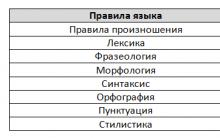
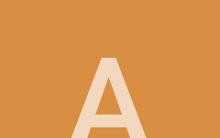






ความคิดอันยอดเยี่ยมของอัลเบิร์ต ไอน์สไตน์
คำพูดที่ชื่นชอบจาก "เจ้าชายน้อย" ของ Exupery เกี่ยวกับเด็กและผู้ใหญ่
จะป้องกันตัวเองจากมิจฉาชีพที่ปลอมแปลงเอกสารตัวแทนท่องเที่ยวได้อย่างไร?
ทะเบียนผู้ประกอบการทัวร์ของรัฐบาลกลางแบบครบวงจร
รัสเซีย เยอรมนี ทำไมเธอไม่ยืนกรานเรื่องถุงยางอนามัย ทั้งที่เธอไม่เปิดเผยสถานะเอชไอวีของเธอ?